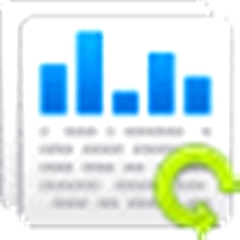
u盘数据恢复大师4.1.29.50318 官方版下载
 资源下载页
资源下载页
- 评分:★★★☆☆
- 时间:暂无
- 大小:6.24MB
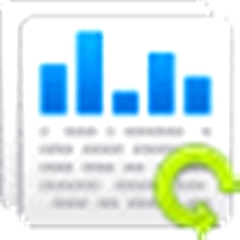
 资源下载页
资源下载页
u盘数据恢复大师官方版是款可以恢复U盘上误删除、误格式化导致的文件丢失的恢复工具。u盘数据恢复大师可以恢复Word文档、Excel表格、图片、视频、压缩包等几乎全部文件。u盘数据恢复大师还支持恢复硬盘、tf卡、移动硬盘上的文件。PC下载网提供u盘数据恢复大师软件的下载服务,下载u盘数据恢复大师其他版本,请到PC下载网! u盘数据恢复大师软件功能 1、U盘恢复数据大师是功能非常强大,性价比很高的数据恢复软件。只要数据没有被完全覆盖,文件就能找得到。 2、U盘数据恢复大师具有删除恢复、格式化恢复、高级恢复等非常强大的功能,可以针对不同情况的各种数据丢失进行恢复。 3、U盘恢复数据大师是一款完全免费的、专门为U盘而设计的文件恢复工具。 4、而U盘数据恢复大师的使用方式也相当简单,使用者只需要指定要救援的储存媒体,让程序去进行搜寻,那么它就就能够自动为使用者救回遗失的文件或者分割了恢复已被删除的文件。 u盘数据恢复大师软件特色 1、u盘数据恢复大师是一款功能强大,提供了较低层次恢复功能的数据恢复软件,只要数据没有被完全覆盖掉,文件就能找得到,请将本数据恢复软件安装到空闲的盘上,在恢复之前不要往需要恢复的分区里面写入新的数据 2、本数据恢复软件支持FAT12,FAT16,FAT32,NTFS,EXT2文件系统,能找出被删除/快速格式化/完全格式化/删除分区/分区表被破坏或者Ghost破坏后磁盘里文件。对于删除的文件,本软件有独特的算法来进行恢复,可以恢复出被认为无法恢复的文件,目录和文件的恢复效果非常好;对于格式化的恢复, 3、本软件可以恢复出原来的目录结构,即使分区类型改变了也能直接扫描出原分区的目录,无需将分区格回原来的类型;对于分区丢失或者重新分区,可以通过快速扫描得到原来的分区并且列出原来的目录结构,速度非常快,一般几分钟就可以看到原来的目录结构;对于Ghost破坏的恢复,没有覆盖到的数据还可以恢复回来;对于分区打不开或者提示格式化的情况,能够快速列出目录,节省大量的扫描时间。扫描到的数据可以把已删除的和其它丢失的文件区分开来,方便您准确的找到需要恢复的数据。 4、支持各种存储介质的恢复,包括IDE/ATA/SATA/SCSI/USB等。 5、支持无分区的恢复,以物理方式加载整个硬盘,做卷分析,数据恢复大师根据硬盘上残留文件信息自动在内存中建立出FAT32,NTFS分区,按原目录结构分类文件。 u盘数据恢复大师安装步骤 1、在PC下载网将u盘数据恢复大师下载下来,并解压到当前文件夹中,点击其中的UpanDataRecovery.exe应用程序,进入安装向导界面,接着点击下一步。 2、选择软件安装位置界面,PC下载网小编建议用户们安装在D盘中,选择好安装位置点击下一步。 u盘数据恢复大师Grid++Report报表工具安装结束,点击完成即可。 u盘数据恢复大师使用方法 U盘或者内存卡数据恢复教程 1、首先我们在本站下载安装好U盘数据恢复大师软件后,我们在桌面找到软件的快捷方式双击打开进入到下图中的主界面,我们可以看到界面有多种功能选项,我们点击“U盘手机相机卡恢复”选项,进入下一步。 2、接下来U盘数据恢复大师软件会检测电脑上连接的U盘或者是手机设备,如果出现下图中的界面,就表明没有检测到U盘或者内存卡,我们需要检查是否正确连接电脑,或者重新插入后我们点击重新检测。 3、我们重新插入U盘或者内存卡后,点击重新检测等待检测完成后我们就可以看到下图中的界面,软件已经成功检测到存储设备,接下来我们点击选中存储设备后,再点击下一步。 4、接下来U盘数据恢复大师软件会扫描U盘中丢失的文件,如下图所示,在界面中会显示当前找到的文件,这个扫描过程是需要一点时间的,我们需要耐心等待。 5、我们等待U盘数据恢复大师免费版扫描完成后,就可以出现下图中的界面,我们在界面的左侧可以看到删除的文件,然后我们选中要恢复的数据,在点击界面下方的下一步。 6、进入到选择恢复路径界面,这里我们需要选择一个目录来存放恢复的文件,这里需要注意的是如果你之前的数据在C盘或者D盘,那么选择恢复的目录最好选择其他位置,避免数据覆盖,接下来我们点击下一步就可以开始恢复你需要的数据了,我们等待回复完成后就可以在设置的存放目录中找到了。 u盘数据恢复大师常见问题 问:U盘数据恢复大师怎么恢复误删除文件? 答:1、首先我们打开U盘数据恢复大师软件,然后在界面中点击“误删除文件”选项,进入下一步。 2、进入到下图中的位置,我们要选择恢复的文件和目录所在的位置,选择完成后我们点击下一步。 3、进入到扫描界面,如下图所示,我们需要耐心等待软件扫描完成。 4、U盘数据恢复大师软件扫描完成后,我们就可以在界面中看到删除的文件了,我们选中自己要恢复的文件,然后点击下一步。 5、进入到数据恢复路径选择界面,我们需要选择合适的恢复路径,这里需要注意的是如果你要恢复的文件是C盘或者D盘的,那么要选择别的恢复目录,尽量不要放到初始的盘中。选择好之后我们点击下一步就可以开始恢复了,等待恢复完成就可以使用了。 问:想要恢复回收站的数据,使用u盘数据恢复大师中误清空回收站模式扫描不到数据怎么办? 答:如果小伙伴想要恢复回收站的数据,发现使用U盘数据恢复大师软件中的“误清空回收站”功能扫描不到数据的话,我们还可以通过软件的恢复模式进行扫描,或者你可以直接扫描数据被删除时所在的位置,然后就可以发现能够扫描出来了,我们选择需要的进行恢复就可以了。 同类软件对比 金秋U盘数据恢复大师最新版是一款相当不错的U盘数据恢复软件,金秋U盘数据恢复大师官方版可以为使用者恢复常见的照片、文档、视频及音频格式,还支持回收站恢复,金秋U盘数据恢复大师最新版能够帮助用户快速的恢复U盘中被误删或者清空的文件和数据,支持剪切数据恢复与误删除,误格式化恢复。 比特U盘数据恢复软件官方版是一款界面精美、操作简单方便的u盘数据恢复软件,比特U盘数据恢复软件最新版完美支持U盘设备丢失,FAT16、FAT32、NTFS、exFat等多种文件系统。比特U盘数据恢复软件集急速扫描,智能分析,快速数据恢复与深度数据恢复为一体。完美兼容全线Windows系统,操作简单,扫描速度极快,恢复效果极好!边扫描边显示,随时可以恢复找到的数据,不用等扫描完成。u盘数据恢复大师官方版
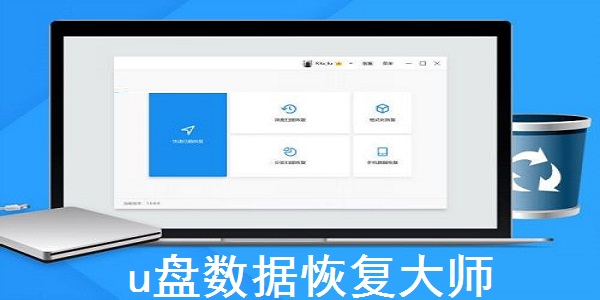
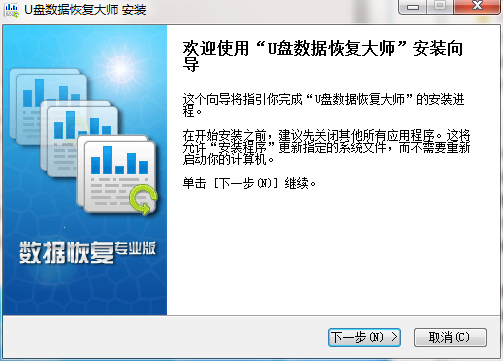
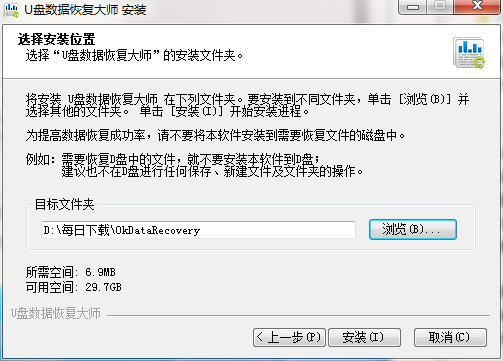
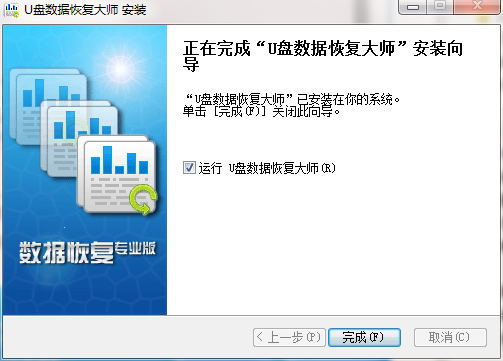
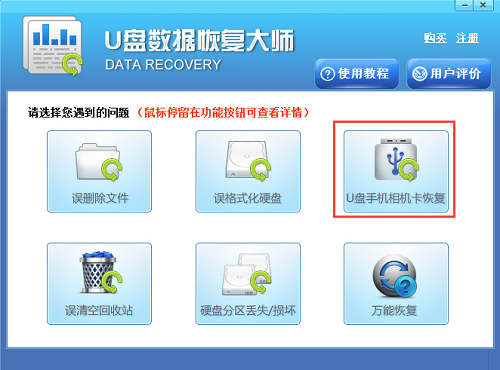
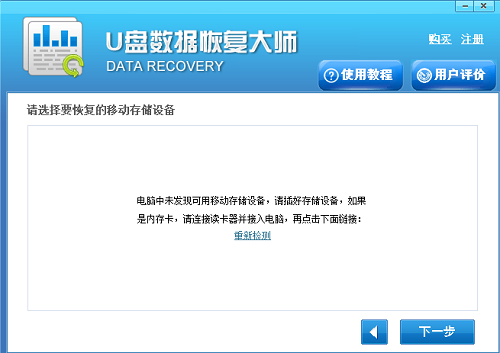
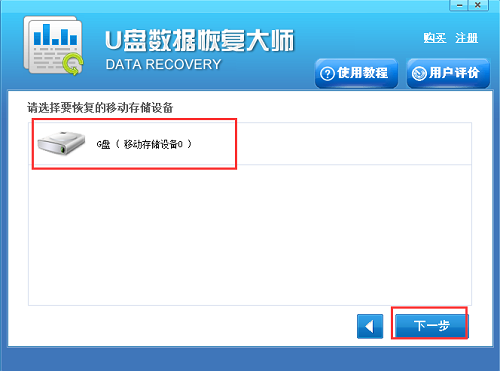
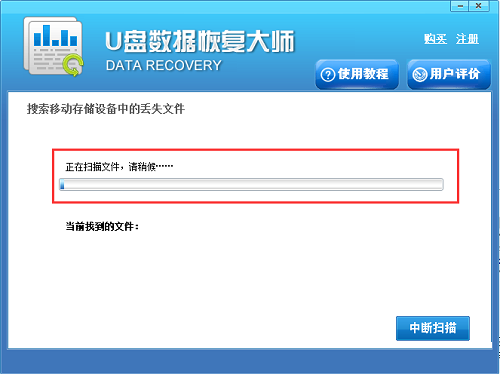
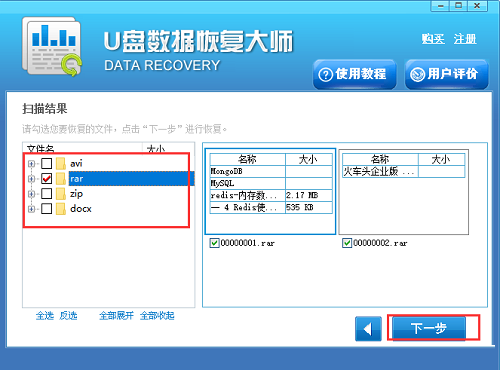
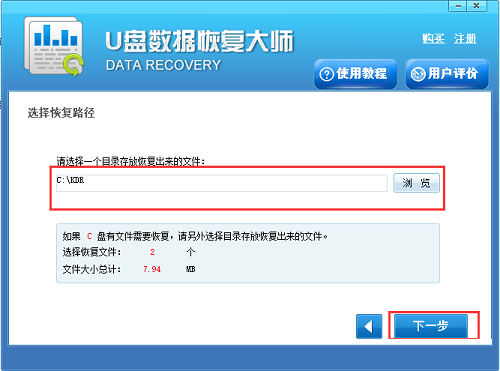
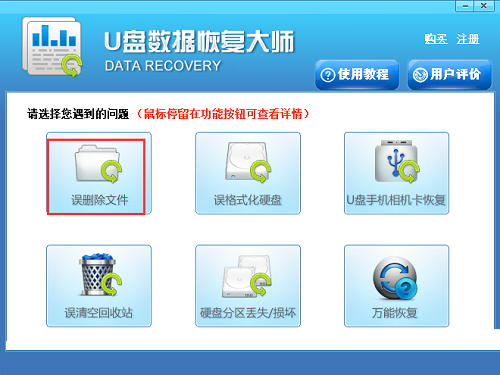
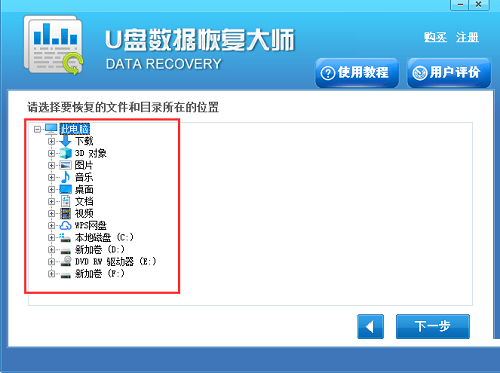
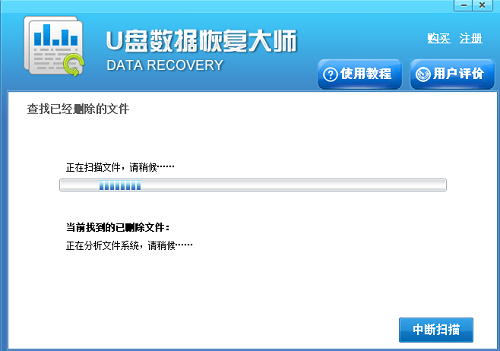
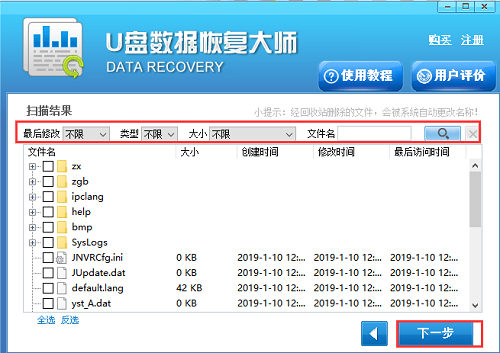
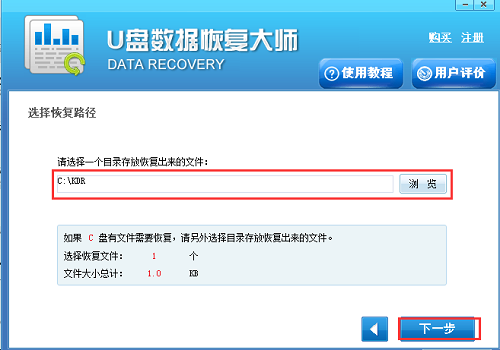
 格式工厂官方免费版(格式工厂官网
格式工厂官方免费版(格式工厂官网
 Conexant HD Audio音频驱动8.66.16.50 正式
Conexant HD Audio音频驱动8.66.16.50 正式
 注册表编辑器(Registrar Registry Manag
注册表编辑器(Registrar Registry Manag
 键盘连点器官方下载(键盘连点器下
键盘连点器官方下载(键盘连点器下
 virtualBox中文版下载 v6.1.26官方版(
virtualBox中文版下载 v6.1.26官方版(
 电脑硬件压力测试工具(StressMyPC)下
电脑硬件压力测试工具(StressMyPC)下
 局域网共享软件下载 v7.2绿色版(一
局域网共享软件下载 v7.2绿色版(一
 D3DX9(39.dll下载 _d3dx9_39.dll 64位下载下
D3DX9(39.dll下载 _d3dx9_39.dll 64位下载下
 游戏变速齿轮(qq游戏变速齿轮下载
游戏变速齿轮(qq游戏变速齿轮下载
 win7优化大师官方免费下载(win7优化
win7优化大师官方免费下载(win7优化
 码字精灵官方下载(码字精灵下载
码字精灵官方下载(码字精灵下载
 xapofx1(5.dll下载 下载)
xapofx1(5.dll下载 下载)
 完美卸载软件(完美卸载下载 v31.1
完美卸载软件(完美卸载下载 v31.1
 d3dx9 43.dll 64位下载(d3dx9_43.dll下载
d3dx9 43.dll 64位下载(d3dx9_43.dll下载
 小白一键重装系统工具(小白一键重
小白一键重装系统工具(小白一键重